क्या आप प्राप्त करते रहते हैं हमें एक समस्या हुई त्रुटि संदेश चालू माइक्रोसॉफ्ट टीमें ? Microsoft Teams सभी प्रमुख प्लेटफार्मों पर सबसे व्यापक रूप से उपयोग किए जाने वाले रीयल-टाइम सहयोग और संचार ऐप्स में से एक है। हालाँकि, ऐप का उपयोग करते समय उपयोगकर्ताओं के लिए त्रुटियों और समस्याओं का अनुभव करना असामान्य नहीं है। ऐसी ही एक त्रुटि है हमें एक समस्या हुई त्रुटि संदेश। यह विशेष त्रुटि संदेश कुछ उपयोगकर्ताओं को टीम्स ऐप का उपयोग करते समय दिखाया गया है:
हमें एक समस्या हुई
कुछ मिनटों में पुन: प्रयास करें।

कुछ उपयोगकर्ताओं ने अपनी मीटिंग के दौरान इस त्रुटि का अनुभव करने की सूचना दी है। इस त्रुटि संदेश के साथ मीटिंग बीच-बीच में बंद या डिस्कनेक्ट हो जाती है। जबकि आपका इंटरनेट कनेक्शन खराब हो सकता है, इस त्रुटि के कई अन्य कारण भी हो सकते हैं। यदि आप Teams के पुराने संस्करण का उपयोग कर रहे हैं, तो आप इस त्रुटि का सामना कर सकते हैं। इस त्रुटि के अन्य कारणों में दूषित एप्लिकेशन कैश फ़ाइल और परस्पर विरोधी प्रोग्राम शामिल हैं।
ठीक करें हमें Microsoft Teams में एक समस्या त्रुटि का सामना करना पड़ा
यदि आप अपने विंडोज पीसी पर माइक्रोसॉफ्ट टीम्स पर 'हम एक समस्या में भाग गए' त्रुटि का अनुभव कर रहे हैं, तो ऐप या अपने पीसी को तुरंत पुनरारंभ करें और फिर जांचें कि त्रुटि हल हो गई है या नहीं। यदि त्रुटि अभी भी बनी रहती है, तो इसे ठीक करने के लिए आप जिन विधियों का उपयोग कर सकते हैं, वे यहां दी गई हैं:
ओपनऑफ़िस बनाम कामेच्छा बनाम माइक्रोसॉफ्ट ऑफिस
- Microsoft टीम को उसके नवीनतम संस्करण में अपडेट करें।
- साइन आउट करें, फिर साइन इन करें।
- सुनिश्चित करें कि आपका इंटरनेट ठीक काम कर रहा है।
- परस्पर विरोधी पृष्ठभूमि कार्यक्रमों को समाप्त करें।
- Microsoft टीम कैश हटाएं।
- टीम्स के वेब क्लाइंट का उपयोग करने का प्रयास करें।
1] माइक्रोसॉफ्ट टीम को अपने नवीनतम संस्करण में अपडेट करें
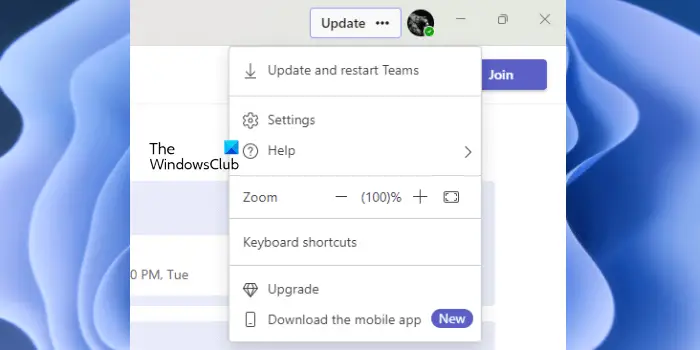
गूगल क्रोम डिक्टेशन
इस त्रुटि को ठीक करने के लिए आपको सबसे पहले यह जांचना चाहिए कि आप Microsoft Teams के नवीनतम संस्करण का उपयोग कर रहे हैं या नहीं। ऐसी त्रुटियों और मुद्दों को उन बगों के कारण ट्रिगर किया जा सकता है जिन्हें संबोधित किया जा सकता है और नवीनतम अपडेट के साथ तय किया जा सकता है। इसलिए, टीमों को तुरंत अपडेट करें और फिर जांचें कि क्या त्रुटि हल हो गई है।
डिफ़ॉल्ट रूप से, टीमें अपने आप अपडेट हो जाती हैं। हालाँकि, यह असामान्य नहीं है कि कभी-कभी आपके कंप्यूटर पर एक या किसी अन्य समस्या के कारण ऐप्स अपने आप अपडेट नहीं होते हैं। तो, उस स्थिति में, आप टीमों के लिए उपलब्ध अद्यतनों को मैन्युअल रूप से जाँच सकते हैं और उन्हें स्थापित कर सकते हैं।
अपने Microsoft Teams ऐप को अपडेट करने के लिए, इसे खोलें और पर क्लिक करें सेटिंग्स और बहुत कुछ आपके प्रोफ़ाइल चित्र के पास उपलब्ध बटन। अब, दिखाई देने वाले मेनू से, दबाएं अद्यतन के लिए जाँच विकल्प। इसके बाद यह लंबित टीम अपडेट को डाउनलोड और इंस्टॉल करेगा। अंत में, टीम्स ऐप को फिर से लॉन्च करें और जांचें कि क्या हमें कोई समस्या हुई है, त्रुटि हल हो गई है।
पढ़ना: फिक्स माइक्रोसॉफ्ट टीम जॉइन बटन गायब है या काम नहीं कर रहा है .
2] साइन आउट करें, फिर साइन इन करें
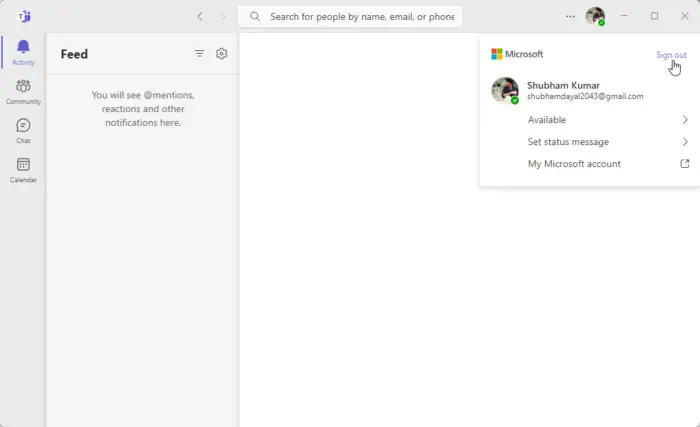
आप टीम्स पर अपने खाते से साइन आउट करने का प्रयास कर सकते हैं और फिर यह जांचने के लिए साइन इन कर सकते हैं कि क्या त्रुटि हल हो गई है। ऐसा करने के लिए, अपने प्रोफ़ाइल चित्र पर क्लिक करें और फिर दबाएं साइन आउट विकल्प। अब, Teams से बाहर निकलें और सुनिश्चित करें कि पृष्ठभूमि में कोई संबंधित प्रक्रिया नहीं चल रही है। उसके बाद, टीमों को फिर से लॉन्च करें और अपने उपयोगकर्ता नाम और पासवर्ड से लॉग इन करें। देखें कि क्या त्रुटि अब ठीक हो गई है।
एक्स प्ले वन
3] सुनिश्चित करें कि आपका इंटरनेट ठीक काम कर रहा है
यदि आप मीटिंग के बीच में यह त्रुटि संदेश प्राप्त करना जारी रखते हैं, तो यह आपका अस्थिर इंटरनेट कनेक्शन हो सकता है। इसलिए, सुनिश्चित करें कि आप एक स्थिर नेटवर्क कनेक्शन से अच्छी तरह से जुड़े हुए हैं और आपके अंत में कोई इंटरनेट कनेक्टिविटी समस्या नहीं है। आप किसी भिन्न नेटवर्क कनेक्शन पर स्विच करने का भी प्रयास कर सकते हैं और जांच सकते हैं कि त्रुटि संदेश दिखाई देना बंद हो गया है या नहीं। यदि आप सुनिश्चित हैं कि आपका इंटरनेट ठीक काम कर रहा है, तो अगली विधि का उपयोग करें।
4] विवादित पृष्ठभूमि कार्यक्रमों को समाप्त करें
कुछ सॉफ़्टवेयर विवाद हो सकते हैं, यही कारण है कि आप टीमों पर हमें एक समस्या त्रुटि का सामना करना पड़ रहा है। तो, सभी पृष्ठभूमि कार्यक्रमों को बंद करने का प्रयास करें और देखें कि क्या यह मदद करता है। आप Ctrl+Shift+Esc का उपयोग करके टास्क मैनेजर खोल सकते हैं और एंड टास्क बटन का उपयोग करके प्रोग्राम को समाप्त कर सकते हैं।
यदि आप एंटीवायरस चला रहे हैं, तो सुनिश्चित करें कि यह अद्यतित है। दूसरी ओर, आप अपने एंटीवायरस को अस्थायी रूप से अक्षम कर सकते हैं और जांच सकते हैं कि क्या त्रुटि हल हो गई है। यदि हाँ, तो त्रुटि को ठीक करने के लिए Microsoft Teams को अपने सुरक्षा कार्यक्रम की श्वेतसूची में जोड़ें।
देखना: Microsoft टीम त्रुटि CAA5009D को कैसे ठीक करें ?
5] माइक्रोसॉफ्ट टीम कैश हटाएं
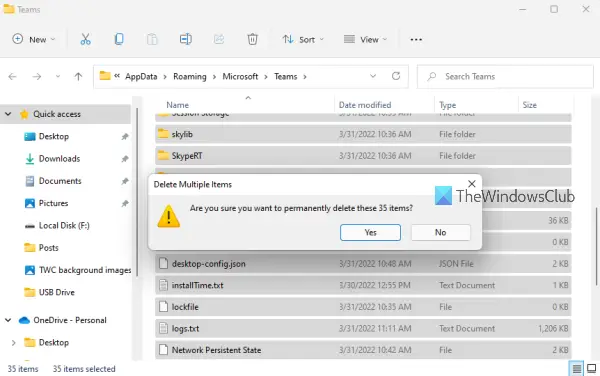
Microsoft भागीदार बनें
आप भी कोशिश कर सकते हैं पुराने Teams कैश को साफ़ करना त्रुटि को ठीक करने के लिए। यह विधि कई प्रभावित उपयोगकर्ताओं के लिए काम करती है और आपके लिए भी कारगर हो सकती है। इसलिए, अपने कंप्यूटर से टीम्स के लिए कैश को हटा दें और फिर देखें कि त्रुटि ठीक हो गई है या नहीं। यह कैसे करना है:
- सबसे पहले, टीमों को बंद करें और सुनिश्चित करें कि यह पृष्ठभूमि में नहीं चल रही है।
- अब रन डायलॉग बॉक्स खोलने के लिए विन+आर दबाएं और एंटर करें %appdata%\Microsoft\Teams इस में।
- अगला, नीचे दिए गए फ़ोल्डरों से सभी फ़ाइलें साफ़ करें:
%appdata%\Microsoft \teams\application cache\cache
%appdata%\Microsoft \teams\blob_storage
%appdata%\Microsoft \teams\Cache
%appdata%\Microsoft \teams\databases
%appdata%\Microsoft \टीम\GPUcache
%appdata%\Microsoft \teams\IndexedDB
%appdata%\Microsoft \teams\Local Storage
%appdata%\Microsoft \टीम\tmp - एक बार हो जाने के बाद, टीमों को पुनरारंभ करें और जांचें कि क्या त्रुटि हल हो गई है।
पढ़ना: Microsoft Teams त्रुटि कोड 80080300 ठीक करें .
6] टीमों के वेब क्लाइंट का उपयोग करने का प्रयास करें
यदि त्रुटि अभी भी वैसी ही बनी हुई है, तो आप Microsoft Teams के वेब अनुप्रयोग को आज़मा सकते हैं। टीमें विंडोज, फोन, वेब ब्राउजर और अन्य प्लेटफॉर्म के लिए उपलब्ध हैं। इसलिए, आप प्लेटफ़ॉर्म को स्विच कर सकते हैं और यह देखने के लिए कि क्या त्रुटि दिखाई देना बंद हो गई है, टीमों के वेब क्लाइंट का उपयोग करने का प्रयास करें।
Teams क्यों कहती है कि इस ऐप तक पहुंचने में कोई समस्या थी?
यदि आप Microsoft Teams में 'इस ऐप तक पहुँचने में कोई समस्या थी' त्रुटि का अनुभव कर रहे हैं, तो ऐप को इसके नवीनतम संस्करण में अपडेट करें और जाँचें कि त्रुटि का समाधान हो गया है या नहीं। इसके अलावा, दूषित कैश के कारण त्रुटि उत्पन्न हो सकती है। इसलिए, त्रुटि को ठीक करने के लिए टीम्स ऐप से जुड़े कैश को हटा दें। यदि ऐप ब्लॉक किया गया है तो आप ऑफिस 365 एडमिन डैशबोर्ड से भी टीम्स ऐप को अनब्लॉक कर सकते हैं।
मैं Microsoft टीम सेटिंग्स को कैसे ठीक करूँ?
टीम सेटिंग बदलने या एक्सेस करने के लिए, ऐप खोलें और पर क्लिक करें सेटिंग और बहुत कुछ आपकी प्रोफ़ाइल तस्वीर के बगल में मौजूद बटन। उसके बाद, पर क्लिक करें समायोजन विकल्प और यह विभिन्न कॉन्फ़िगरेशन खोलेगा जिसे आप अपने टीम अनुभव को अनुकूलित करने के लिए सेट अप कर सकते हैं जैसे सामान्य सेटिंग्स, गोपनीयता, सूचनाएं, पहुंच और उपस्थिति, और बहुत कुछ।
अब पढ़ो: Microsoft टीम लॉगिन समस्याओं को ठीक करें: हम आपको साइन इन नहीं कर सके .














